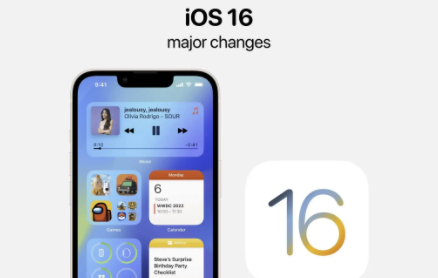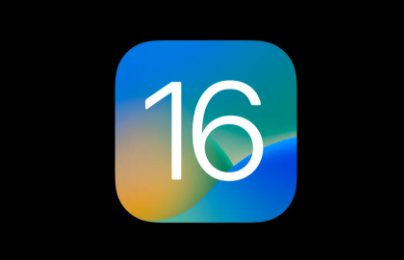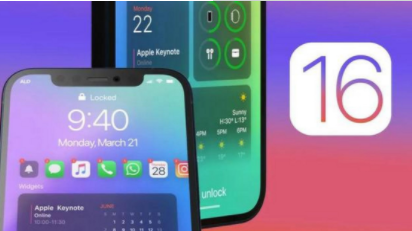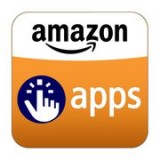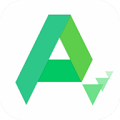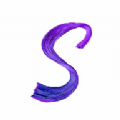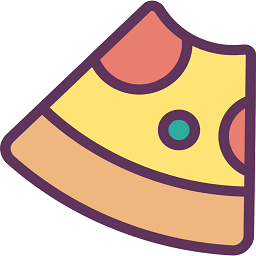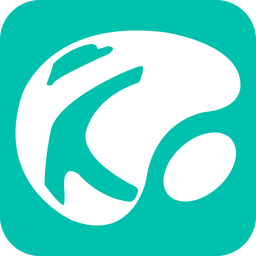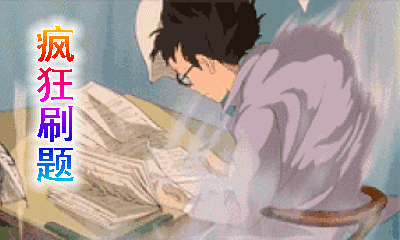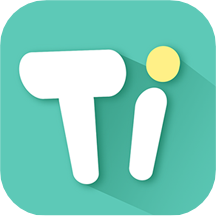苹果ios16抠图怎么弄到另一张图
发布时间:2022-09-22 09:51:19来源:pi7手游网作者:匿名
苹果ios16抠图怎么用?有用户在这个系统中,不知道怎么把抠图怎么弄到另一张图?iPhone手机的ios16抠图功能怎么用?ios16抠图怎么换背景?ios16抠图怎么用不了?不清楚的用户多来了解下,下面的介绍就可以帮助你迅速得到答案。
ios相关推荐:

苹果ios16抠图怎么弄到另一张图

首先在【照片】App中打开需要抠图的照片,比如这张小猫照,在小猫身上长按,就会看到小猫身上会出现一圈闪电边线,由内朝外在前景上流动,系统快速勾勒后,小猫已经被抠出来啦!

继续按住不放,可以将抠出的小猫挪放到iMessage、备忘录等App中,无缝贴上,甚至完全不需要按拷贝。
也可以长按之后,松手,选择【拷贝】选项,同样能将抠出的小猫粘贴在想要的地方。
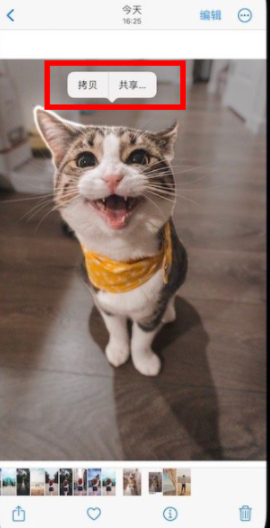
苹果ios16抠图功能怎么用
1、打开图片,长按图片中想要抠图的主体。
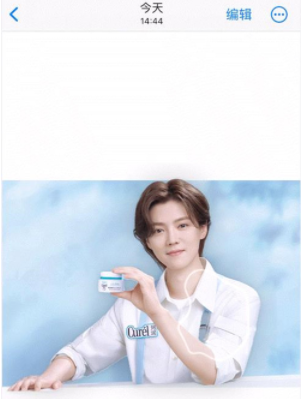
2、点击【拷贝】粘贴即可使用抠图,或者将其拖动到需要使用的APP即可。
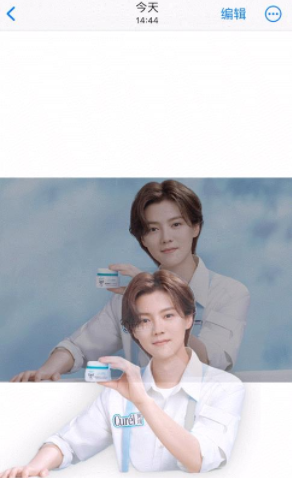
以上,就是小编带来的全部内容介绍啦!希望小编带来的教程能实实在在的帮助到不会操作的用户,更多实用操作教程在这里就能找到,快来关注我们吧!
注:文中插图与内容无关,图片来自网络,如有侵权联系删除。
下一篇:华为mate50e怎么隐藏应用
相关推荐
手机应用商店是安卓手机党不可或缺的一部分,我们可以简单地下载所需的软件和游戏,手机应用商店哪个好呢?以下是佩琪小编今天为大家收集的手机应用商店app,每款手机都会有自带应用商店,方便用户下载手机游戏和app,这也是必备的软件之一,我要为大家推荐的手机应用程序商店,每款手机都有自己的应用商店,供大家参考。
- 热门教程
- 最新教程
-
01

APP STORE 美区免费 2023 新发现及热门应用推荐 2024-10-24
-
02

华为Mate70芯片供应商及其在市场中的表现:用户评价和见解全面解读 2024-10-21
-
03

91免费版下:91免费版:解锁无限可能的数字世界 2024-10-16
-
04

网易云音乐助眠模式怎么开 2024-10-09
-
05

支付宝怎么隐藏真实姓名 2024-09-24
-
06

QQ音乐怎么关闭猜你喜欢 2024-09-13
-
07

文心一言怎么开通会员 2024-09-10
-
08

百度大字版历史记录怎么删除 2024-09-09
-
09

微信朋友圈里的广告怎么彻底关闭 2024-08-26
-
010

微信视频状态怎么弄 2024-08-16